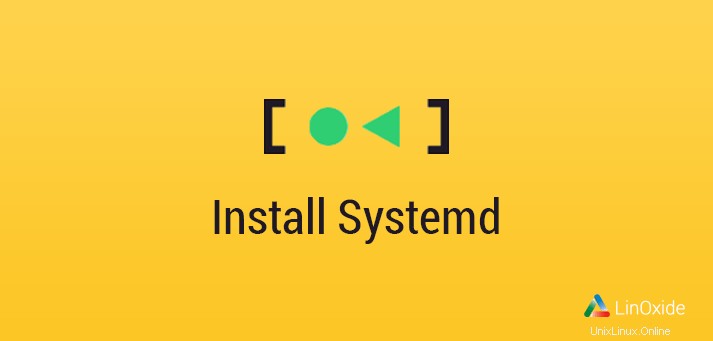
In questo tutorial, verificheremo come installare systemd sul sistema Centos 7. Ubuntu, Centos/RHEL e molte distribuzioni Linux hanno già adottato systemd per impostazione predefinita.
Per avere subito nuove funzionalità puoi installare manualmente systemd compilando dal sorgente.
1. Controlla la versione attuale del sistema
Prima di tutto, procediamo con il controllo della versione corrente di systemd:
[root@linoxide systemd-216]# systemctl --version
2. Ottieni nuovo tar per l'aggiornamento
Possiamo ottenere il pacchetto usando il comando wget:
[root@linoxide ~]# wget https://www.freedesktop.org/software/systemd/systemd-216.tar.xz
3. Estrai il file
Il pacchetto scaricato è un file compresso tar. Usiamo -J comando switch of tar per estrarre il pacchetto:
[root@linoxide ~]# tar -xJf systemd-216.tar.xz
Scendi nella directory appena creata:
[root@linoxide ~]# cd systemd-216
[root@linoxide systemd-216]# pwd
/root/systemd-216
4. Preparazione all'installazione
Per eseguire correttamente lo script di configurazione, è necessario installare i seguenti pacchetti:
gcc
strumento internazionale
gperf
glib2-devel
[root@linoxide systemd-216]# yum install gcc intltool gperf glib2-devel
5. Configura
Ora proviamo a configurare il pacchetto con lo script configure.
[root@linoxide systemd-216]# ./configure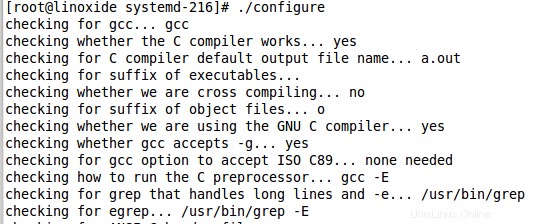
Potresti ricevere un errore come nella schermata seguente con lo script di configurazione:
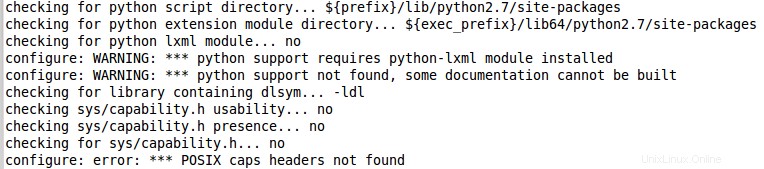
5.1 Installare pacchetti aggiuntivi richiesti
L'installazione del pacchetto libcap-devel rimuoverà questo errore con lo script configure:
[root@linoxide systemd-216]# yum -y install libcap-devel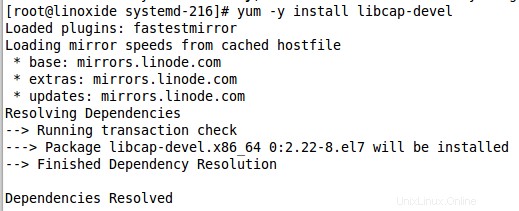
Se ti chiede di installare pacchetti aggiuntivi, installa anche quelli. Per il mio sistema, non è stato possibile trovare il pacchetto libzmz.

Installa xz-devel per rimuovere questo errore.
[root@linoxide systemd-216]# yum search xz-devel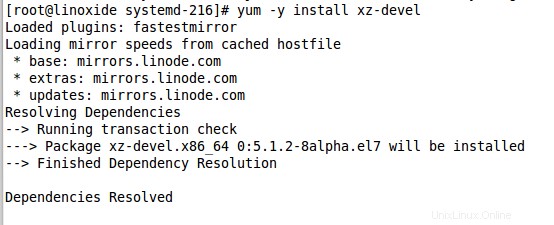
6. Compila
Una volta completato lo script di configurazione, procediamo con la compilazione con il comando make.
[root@linoxide systemd-216]# make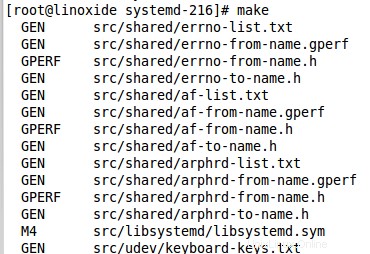
Il completamento di questo comando potrebbe richiedere del tempo a seconda della configurazione del sistema.
Puoi verificare se l'ultimo comando è stato eseguito correttamente con il seguente comando:
[root@linoxide systemd-216]# echo $?
0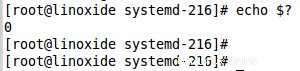
7. Installa systemd
Ora installiamo questa nuova versione con make install
[root@linoxide systemd-216]# make install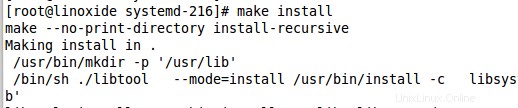
Se tutto ha funzionato correttamente, sarai in grado di vedere la versione appena installata eseguendo il seguente comando systemctl:
[root@linoxide systemd-216]# systemctl --version
Puoi anche verificare che il comando networkctl funzioni con questa nuova versione.
[root@linoxide ~]# networkctl --help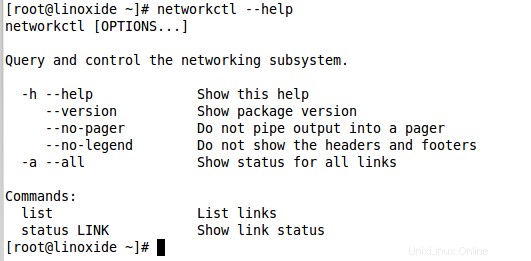
Potrebbe essere saggio riavviare il sistema prima di iniziare a utilizzare la nuova versione.
Leggi anche:
- Comandi Systemctl per gestire il servizio Systemd